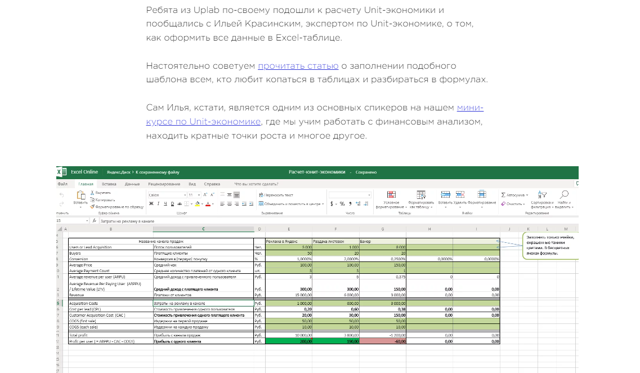Как очистить от финансового мусора свои счета

В Личном Кабинете существует два варианта просмотра истории:
- через специальную вкладку «История операций Сбербанк Онлайн»;
- через выписку.
В первом варианте отображаются все действия, совершенные в Личном кабинете Сбербанк Онлайн; создание черновиков; операции, которые по каким-то причинам не получили статус «Исполнено». Второй вариант предоставляет информацию обо всех транзакциях, проходящих по банковской карте.
СОДЕРЖАНИЕ
- 1 Как удалить платёж
- 2 Как убрать шаблон
- 3 Удаление автоплатежей
Как удалить платёж
Для удаления совершаем следующую последовательность:
Входим в Личный кабинет с помощью идентификатора, пароля и подтверждения через специальный код из смс или одноразового чека.
Выбираем вкладку «История операций Сбербанк Онлайн», которая располагается справа. Щёлкаем её.
Открывшееся окно предлагает список платежей, их отображаемое количество можно настроить самостоятельно, воспользовавшись расширенным поиском.
Обратите внимание на два момента – статус (подпись под названием платежа, в данном случае – «исполнен») и действия, которые открываются при нажатии на слово «операции» (на нижней картинке они выделены красной рамкой).
Становится понятно, что удалить транзакцию со статусом «Исполнен» нельзя.
Предлагаем рассмотреть подробнее, какие статусы могут иметь платежи, и какие из них подлежат удалению:
- «Исполнен». При подтверждении операции и зачислении средств, если дело касается перевода и платежа.
- «Черновик». При сохранении формы оплаты без подтверждения с помощью одноразового пароля или иного способа.
- «Исполняется банком». При подтверждении операции и отправке в банк для дальнейшей обработки.
- «Прервано». При прерывании действия сотрудниками банка или лично вами.
- «Заявка отменена». При отклонении платежа вами.
- «Отклонено банком». При отказе от совершения транзакции банком.
- «Подтвердите в контактном центре». При проведении платежа или перевода с превышенным лимитом и подтверждении их с помощью кода из смс или одноразового пароля.

Резюмируя вышесказанное, удалить операции можно только со статусом «черновик», «заявка отменена», «отклонено банком». Для того чтобы это сделать, нужно нажать на «операции» и выбрать действие «удалить». Далее – подтвердить это действие ещё раз.
Кроме такого способа очистки ненужных транзакций можно совершить удаление ещё некоторых опций в Сбербанк Онлайн.
Как убрать шаблон
Шаблоны создаются для удобства совершения повторяющихся оплат и переводов. С течением времени они устаревают или просто теряют свою актуальность. В первом случае их можно отредактировать, а во втором – удалить. Для этого:
- В Личном кабинете с правой стороны находим вкладку «Мои шаблоны» и нажимаем. Раскроется список шаблонов и внизу будет видна ссылка «Управление шаблонами», она нам и нужна.
- Открывается окно со списком всех ваших шаблонов. Здесь можно менять их местами, редактировать и удалять.
- Для совершения каких-либо действий с шаблонами нужно нажать чёрную стрелку возле слова «Операции». Вам откроется список возможных действий. Выбираем «Удалить». Если слово «Операции» отсутствует (в случае с черновиками), то нажимаем на название платежа и переходим на его страницу, внизу нажимаем «удалить» и подтверждаем снова.
- Следующим шагом система предлагает подтвердить действие – снова нажимаем «удалить». Всё, шаблона больше нет.
Удаление автоплатежей
Ещё одной опцией, операции которой можно удалить, являются «Автоплатежи». Вполне реальна ситуация, когда они потеряют свою актуальность или от них нужно будет избавиться. Сделать это очень просто.
- В Главном меню с правой стороны находим пункт «Мои автоплатежи».
- Следующий шаг – в открывшихся подпунктах выбираем «Управление автоплатежами» и переходим на новую страницу.
- В новом окне будут отображены все подключённые автоплатежи. Нажимаем кнопку «Операции» и выбираем нужную нам ссылку «Отключить», подтверждаем свои действия.
Итак, в борьбе за безопасность клиентов и сохранение важной финансовой информации, Сбербанк Онлайн ограничил для своих пользователей возможность удаления большинства платежей и операций.
Удалить можно те транзакции, которые по каким-то причинам не были совершены, шаблоны платежей и автоплатежи. Так лишняя информация не будет засорять Личный кабинет пользователя.
Читайте про то как отменить платеж в Сбербанк Онлайн.
Полезно знать:
Как в мобильном приложении Сбербанк Онлайн очистить историю?
Через личный кабинет Сбербанк Онлайн клиент банка может следить за своими расходами, а также совершать платежи. Там же он может найти историю всех операций, которые происходили с его картами.
Она позволяет смотреть, когда, откуда и в каком размере деньги были зачислены на счёт или переведены/сняты с него. Некоторые пользователи не хотят, чтобы все операции отражались в истории.
Поэтому в этой статье мы расскажем, как в мобильном приложении Сбербанк Онлайн очистить историю, какие операции можно удалить, и сколько они хранятся.

Время хранения истории Сбербанк Онлайн
Официально у информации, которая находится в истории платежей Сбербанк Онлайн, нет срока хранения. То есть, банк не удаляет историю об операциях автоматически по истечению определённого времени. Этим приходится заниматься пользователям вручную, но и здесь есть ограничения
Если у вас не работают уведомления в Сбербанк Онлайн, читайте решение проблемы в этой статье.
Что можно удалить из истории Сбербанк Онлайн?
Политика банка запрещает пользователям удалять финансовые операции, которые были завершены. То есть, если деньги перешли на счёт или, если оплата прошла, удалить информацию уже не получится. Такой транзакции присваивается статус «Исполнено», а значит, возможность удаление исчезает.
Такая политика Сбербанка связана с борьбой с мошенниками или преступниками. Вся информация должна быть доступна в приложении в любой момент. Тогда злоумышленник не сможет скрыть своего деяния. А значит, сотрудники правоохранительных органов получат доказательства преступления.

Но некоторые виды операция удалить из истории всё-таки можно. Это правило относится к транзакциям, которые были отменены. Это происходит, если списание денег не прошло по какой-то причине:
- Владелец карты отменил перевод;
- Банк отклонил транзакцию;
- Получатель не смог получить день.
В этом случае операции присваивается определённый статус, например, «Отменено» или «Отклонено». В этом случае пользователь может удалить транзакцию из истории, чтобы она не мешала разбираться в операциях. Но возможности очистить информацию о всех отменённых платежах нет. Нужно вручную удалять каждый из них.

- Чтобы узнать статус операции, перейдите в раздел «История» через приложение.
- После этого нажмите на нужную операцию. Вверху будет надпись о статусе транзакции, например, «Перевод выполнен».
- Также можно получить выписку по конкретной операции. На неё будет стоять печать, отображающая статус транзакции. Если зайти на карточку операции через сайт Сбербанка, вы сможете узнать, почему был отменён платёж. Для этого нужно будет навести мышку на его статус.
Выписка об отменённом платеже
Удаление операций
Функция удаления отменённых операций доступна, как в мобильном приложении Сбербанк Онлайн, так и на официальном сайте банка. В обоих случаях принцип действия похож. Нужно перейти на страницу «История». В мобильном приложении она находится в правом нижнем углу, представлена значком часов.

В истории нужно найти транзакцию, в выполнении которой было отказано. Нажмите на неё, чтобы открыть меню действий. В нём выберите пункт «Удалить», чтобы полностью стереть всю информацию о нём.
Удаление черновиков
По такому же принципу можно удалять созданные ранее черновики. Для этого понадобится зайти в раздел «Черновики». Там справа от каждого из них будет пункт удалить, при помощи которого вся информацию о черновике стирается из личного кабинета.

В мобильном приложении «Сбербанк Онлайн» нельзя пользоваться черновиками. Поэтому и удалить их через него нельзя.

Полная очистка истории операций
Сейчас существует только один способ, позволяющий полностью удалить историю операций из приложения Сбербанк Онлайн. Вся информация полностью стирается, если вы закрыли карту или счёт. Но закрыть карту через приложение нельзя. В нём есть только функция блокировки карты. Она позволяет заморозить все транзакции по ней и используется только при утере или краже карты.
Для закрытия счёта вам понадобится обратиться в отделение Сбербанка. Рекомендуется обращаться туда же, где вам выдавали карту. Но, если такой возможности нет, подойдёт и любое другое.
В отделении сотрудник банка сверит ваши паспортные данные, чтобы удостовериться, что в банк пришли действительно вы. После этого он закроет счёт, после чего разрежет и утилизирует карту у вас на глазах.

После этого их приложения «Сбербанк Онлайн» пропадёт вся история, связанная с закрытым счётом. Там останутся только операции по другим картам и счетам, если вы привязывали их к мобильному приложению.

Другого способа полной очистки истории Сбербанк Онлайн нет, потому что компания запрещает удалять информацию об операциях, которые уже были проведены. Но, если вы не хотите, чтобы карта отображалась у вас в приложении, вы можете скрыть её. Для этого нужно будет перейти в её настройки и найти соответствующий пункт.

Также про удаление истории Сбербанк Онлайн смотрите в видео:
Как в «Сбербанк Онлайн» удалить историю операций с телефона
У Сбера есть отличный сервис, который помогает самостоятельно отслеживать доходы и расходы, управлять сбережениями, отправлять переводы и просматривать историю операций – это «Сбербанк Онлайн». Функционал приложения зависит от версии, которой пользуется клиент. При необходимости ее всегда можно обновить.
Специальный фильтр позволяет узнать, какие транзакции совершались с конкретного карточного счета. Узнаем, как в «Сбербанк Онлайн» удалить историю операций с телефона, если списание денег по каким-то причинам не прошло (отклонено адресатом, отмена владельцем «пластика» и прочее). Очистить историю от уже исполненных платежей невозможно.

Сроки хранения истории
В автоматическом режиме информация о денежных операциях, выполненных владельцем, не очищается. Такие данные могут удаляться лишь в том случае, если клиент аннулирует договор о сотрудничестве с банковской организацией. Полностью сотрется история действий по счетам и карточкам, закрытым самим пользователем.
Для этого следует обращаться в отделение эмитента. Когда договор по конкретным продуктам будет расторгнут, в разделе «Карты» или же «Вклады и счета» Личного кабинета исчезнут все сведения о банковском продукте.
Просмотреть историю платежей и переводов можно в мобильном приложении и на компьютере. На смартфоне необходимо пройти авторизацию. В нижней части панели кликнуть по истории. Откроется весь список входящих и исходящих переводов по карте с датами. Сверху можно выбирать тип операции, период выполнения, сумму, а также карту или счет.
Также все действия можно посмотреть в уведомлениях, нажав на колокольчик в верхнем правом углу мобильного приложения. Можно их сортировать, к примеру, выбирать зачисление или списание, переводы, наличные.
В этом поможет и компьютерный браузер. Просто на главной страничке нужно перейти в соответствующий раздел.
Зачем удалять историю платежей?
Не всегда нужно очищать историю операции, но все же такая необходимость может возникать по разным причинам:
- требуется «скрыть» перевод от третьего лица, которое имеет доступ в интернет-банк;
- данные устарели и неактуальны;
- платеж не проведен и мешает в сортировке и поиске;
- клиент часто использует опцию повторения платежа, поэтому не хочет путаться и ошибаться.
Как удалить историю операций по карте в «Сбербанк Онлайн», все ли можно удалить?
Из всех выполненных транзакций можно убрать лишь незавершенные. Вообще у платежей бывают следующие статусы:
- «Выполнено» – «платежка» создана и отправлена для зачисления средств получателю. Обычно для отображения этого статуса требуется подтверждение.
- «Черновик» – был начат перевод, заполнены все реквизиты или часть, но операция не была проведена или временно отложена.
- «Исполняется банком» – поручение проверяется специалистом.
- «Исполнен» – сумма переведена адресату.
- «Ожидается обработка» – каждая операция обрабатывается в рабочее время с 07:00 до 23:59, но если провести ее с 00:00 до 06:59, она будет в ожидании.
- «Прервано» – транзакция не состоялась.
- «Подтверждение в контактном центре» – чтобы исключить потенциальные мошеннические действия, необходимо переводы подтверждать с помощью телефонного номера, привязанного к «пластику». Если такой статус появляется, необходимо звонить менеджеру на короткий номер 900 и ответить на некоторые вопросы. Чаще всего банковские работники сами звонят клиенту, чтобы получить необходимые сведения. Эта опция сегодня используется крайне редко, ведь появился спецсервис 3D Secure.
- «Заявка отменена» – перевод отозван по конкретной причине.
С отметкой «Исполнено» документы не удаляются!
Как в «Сбербанк Онлайн» очистить историю операций в телефоне? Это получится осуществить исключительно в ручном режиме, поочередно удаляя каждую строчку, которая подходит под вышеописанный статус.
Кнопка удаления расположена во всплывающем меню, открывающемся с помощью нажатия возле конкретной строчки пункта «Операции». Если опции удаления нет, следовательно, выбранная операция уже была исполнена, стереть ее невозможно.
Как в «Сбербанке Онлайн» удалить историю операций через телефон пошагово
Еще раз продублируем последовательность, следует:
- зайти в ЛК со своими данными;
- справа выбрать вкладку с историей операций (появится полный список);

- нажать по конкретному платежу, статус можно просмотреть, кликнув по нему;
- кликнуть «Удалить».
Сотрудники Сбера отвечают, что раздел с историей заполняется автоматически, поэтому добавлять или стирать оттуда что-то ценное не получится. В качестве альтернативы предлагают скрыть счет или карту, чтобы они пропали с основного экрана, а транзакции больше не отображались.

Даже несмотря на огромные функциональные возможности приложения, этой опции на телефоне Андроид, а также на Айфоне в нем нет. Тут поможет только версия на ПК.
Опять же стоит повториться, что со статусом «Исполнено» не подлежат редактированию транзакции. Весь список очистится только при закрытии пластиковой карты. При необходимости можно посмотреть видео инструкцию.
Какие данные самостоятельно реально очистить?
У каждого пользователя в сервисе банка есть шаблоны, которые создаются для быстроты и удобства. Они есть для операций, выполняемых клиентом чаще всего, или тех, что незакончены.
Чтобы стереть шаблон на ПК понадобится:
- авторизироваться в ЛК Сбера;
- в меню отыскать соответствующую вкладку;
- кликнуть «Управление шаблонами»;

- в появившемся перечне нажать необходимый пункт;
- выбрать «Удалить»;

- подтвердить свое намерение.
На смартфоне тоже можно убрать ненужный шаблон. Это делается во вкладке «Платежи». Сверху шаблонные ячейки, нужно просто нажимать на крестики.
Следующая информация, которая имеет возможность удаления – автоматические платежи. Часто от них нужно избавиться, если они стал неактуальными. Для этого:
- также в ЛК выбираем «Автоплатежи»;
- нажимаем на управление ими;

- кликаем по операциям;
- нас интересует отключение.
Можно ликвидировать SMS-шаблоны:
- на основной страничке клиентского профиля жмем на ярлычок шестеренки с настройками;
- выбираем «Мобильный банк»;
- переходим в SMS запросы и шаблоны;
- выбираем нужный вариант и удаляем.
При необходимости легко убрать и поручения по платежам. Можно «подчистить» со статусом «Ошибка контроля», «Импортирован» или «Создан». «Платежки» очищаются так:
- выбираем интересующий документ;
- делаем правый клик мышкой по поручению и выбираем опцию «Удалить»;
- переходим в раздел с удаленными объектами;
- перемещаем «платежку» в корзину.
Для того чтобы запись не отвлекала, если ранее записанная цель уже достигнута, лучше очистить свой список:
- в ЛК открываем «Мои финансы»;
- выбираем соответствующий раздел с целями;

- в появившемся перечне жмем на лишнюю;
- ликвидируем и даем согласие на действие.
Как удалить профиль?
Если вы интересуетесь, как очистить историю операции в «Сбербанк Онлайн», вас наверняка заинтересует способ удаления банковского профиля на Android или iOS.
Закрыть его можно будет, если вы решили прекратить сотрудничать со своим эмитентом – закрыли карточки и счета. Обязательно все кредиты должны быть погашены. Если не хотите пользоваться сервисом на смартфоне, просто не заходите туда.
Какие транзакции отображаются в истории «Сбер Онлайн»
Здесь можно найти данные абсолютно обо всех действиях, совершаемых по карточному счету. При этом показаны как расходные, так и приходные операции. Если рассмотреть подробнее, то в отчете имеется информация об:
- отправке средств на карточки и счета в разные финансовые организации;
- оплате услуг связи, ЖКХ и прочих учреждений;
- покупках через интернет магазины, переводах в пользу госорганов;
- снятии и пополнении наличных денег;
- заявки на кредиты, открытие «кредитки», получение отчета по конкретному счету.
Так что легко здесь отслеживать все денежные передвижения, совершенные клиентом, а также посмотреть дату и точное время ее совершения, статус, возможность выполнения дополнительных действий, к примеру, повтор платежа или перевода без отметки реквизитов.
Видео
Как вы уже поняли, в «Сбербанк Онлайн» удалить с телефона или с компьютера историю операций получится, если операция не была исполнена. Все финансовые передвижения, проведенные успешно, стереть невозможно, можно только скрыть их.
Как удалить историю в Сбербанк онлайн. Алгоритм действия

Как удалить историю в Сбербанк онлайн. Процедура удаления
Вам необходимо знать, что правила описываемой банковской структуры не позволяют клиентам полностью удалить историю совершенных платежей. Наличие подобных ограничений связано с тем, что записи о совершенных транзакциях, по сути, являются финансовыми документами.
Из-за этой особенности у пользователей онлайн сервиса существует возможность лишь удалять те записи, которые по мнению банковской структуры не являются важными. Удаление лишних записей в онлайн сервисе и приложении для мобильных устройств осуществляется по аналогичной схеме.
Для решения этой задачи вам придется предпринять следующие шаги:
- В первую очередь вам потребуется авторизироваться в своем кабинете или приложении для мобильных устройств, чтобы получить доступ в основное меню. Для прохождения процедуры авторизации, нужно внести логин и пароль, который был придуман вами в процессе регистрации в описываемой платформе. Если вы авторизируетесь в своем кабинете онлайн сервиса, то вам потребуется внести дополнительный код, который придет в сообщении на ваш смартфон.
- Затем вам будет нужно перейти на страницу, на которой отображаются все совершенные вами платежные операции.
- На этой странице вы сможете увидеть все выполненные ранее транзакции. Следует отметить, что при необходимости вы можете изменить число записей о транзакциях, которые одновременно отображаются на экране. Система в состоянии отображать на экране от 10 до 50 записей о выполненных операциях.
- Если конкретная запись помечена как черновик или шаблон, то у вас есть возможность ее удалить. Записи, не обладающие подобными пометками, удалить нельзя, так как подобные действия противоречат правилам описываемой банковской структуры.
Также вы должны знать о том, что система дает возможность удаления записей о транзакциях, которые не были подтверждены, а также те платежные операции, которые обладают статусом незавершенных. Важно понимать тот факт, что попытка удаления совершенных транзакций ни к чему не приведет, так как для них просто отсутствует команда удаления.
Если вы привыкли использовать мобильное приложение онлайн сервиса, то у вас возникнут трудности с удалением черновиков. Это вызвано тем, что в описываемом приложении не предусмотрена вклада с черновиками.
По этой причине для удаления черновиков вам будет нужно запустить онлайн сервис на компьютере или ноутбуке.
Как удалить шаблоны автоматических платежей
Правила описываемой банковской структуры позволяют без каких-либо ограничений удалять созданные ранее шаблоны, так как эти записи не являются важными.
Автоматические платежи являются довольно удобной услугой от описываемой банковской структуры, так как они позволяют тратить минимум времени на осуществление периодических платежей таких как, оплата штрафов, коммунальных услуг и т.д.
Для того чтобы денежные средства в счет уплаты периодических платежей списывались с вашей карточки без вашего участия, вам придется создать специализированный шаблон. Чтобы оплата платежа, для которого вы ранее создали шаблон, была совершена, требуется лишь наличие на вашем счете необходимого объема денег.
Практика свидетельствует о том, что со временем созданные ранее шаблоны автоматических платежей теряют свою актуальность. В этом случае, чтобы избежать списания денежных средств в счет оплаты неактуального шаблона, его требуется удалить. Для решения этой проблемы требуется выполнение следующих шагов:
- В самом начале требуется авторизироваться в личном кабинете для получения доступа к нему.
- Затем вам нужно войти в раздел, посвященный управлению автоматическими транзакциями. В этом разделе вы сможете увидеть перечень всех созданных вами шаблонов. Вам нужно выделить неактуальные шаблоны и выполнить процедуру их удаления.
 Как удалить обычные шаблоны
Как удалить обычные шаблоны
Клиентам описываемой банковской структуры доступна возможность создания шаблонов не только для автоматических, но и для обычных платежей. Подобные шаблоны обычно создаются для тех транзакций, которые вам приходится выполнять несколько раз в год. Создание подобных шаблонов позволяет избавиться от необходимости тратить лишнее время на внесение реквизитов.
Описываемые шаблоны также со временем могут стать ненужными. Если какой-либо из шаблонов стал для вас неактуальным, его требуется удалить. Чтобы решить эту задачу, вам будет нужно выполнить следующие шаги:
- Войти в свой кабинет онлайн сервиса.
- В основном меню необходимо выбрать раздел, посвященный управлению шаблонами.
- Выделив интересующий вас шаблон, вы сможете увидеть выпадающее окошко с командами, в котором вам следует выбрать опцию удаления.

Как очистить кэш в сбербанк онлайн?
Нажать на кнопку “Меню” (в верхнем левом углу браузера) и выбрать пункт “Настройки”, в котором необходимо выбрать подпункт “Общие настройки”. 2. В появившемся меню необходимо выбрать вкладку “Расширенные”. Далее необходимо переключиться на подменю “История” и выбрать пункт «Очистить”.
Как в Сбербанк Онлайн удалять историю?
Как с телефона удалить историю в Сбербанк Онлайн
- Идентифицироваться в системе.
- Войти в раздел «История операций».
- Из списка платежей выбрать нужный, кликнув по его наименованию, статусу, сумме или дате.
- Нажать кнопку «Удалить».
8 дек. 2020 г.
Как удалить историю операций в Сбербанк онлайн на компьютере?
Теперь стоит рассмотреть, как можно удалить историю платежей в «Сбербанк Онлайн»:
- Авторизоваться в системе.
- Перейти в раздел «История операций».
- Выбрать нужный платеж из списка. Для этого необходимо кликнуть по его названию, сумме, дате или статусу.
- Нажать кнопку «Удалить».
1 сент. 2020 г.
Можно ли скрыть историю операций в Сбербанк онлайн?
Что можно удалить в Сбербанк Онлайн
В каком городе был открыт первый коммерческий банк ссср?
Удалить историю в Сбербанк Онлайн полностью – не получится. Почистить историю можно только от черновиков, отмененных, отклоненных и прерванных переводов денежных средств. Статус транзакции написан под её названием, например, название: «Перевод клиенту Сбербанка», а ниже – «Исполнен».
Как удалить свой аккаунт в сбербанк онлайн?
Как удалить приложение Сбербанк Онлайн
- Войти в меню телефонного аппарата и нажать на ярлык «Настройки» (знак шестерёнки).
- Выбрать раздел «Приложения».
- Найти в открывшемся списке «Сбербанк Онлайн» и отметить его.
- Нажать кнопку «Удалить».
Как в сбербанк онлайн посмотреть историю операций по карте?
Для просмотра чека по операции, проведенной в Сбербанк Онлайн, зайдите в раздел «История операций», щелкнув в личном меню ссылку История операций Сбербанк Онлайн, затем найдите нужную операцию и щелкните ее название. В результате откроется страница просмотра операции.
Сколько времени хранится история операций в системе Сбербанк Онлайн?
История операций в Сбербанк онлайн хранится все время, пока у Вас существует карта. Если Вы вдруг решили расстаться в банковской картой, то рекомендуется скачать всю историю операций в Сбербанк онлайн. Это может Вам пригодится в будущем. К сожалению, скачать одним кликом всю базу у Вас на данный момент не получится.
Как удалить историю в сбербанк онлайн?
Как отключить СМС-оповещение Сбербанка через Сбербанк Онлайн? Для деактивации СМС-информирования нужно войти в свой Личный кабинет. В меню выбрать раздел «Мобильный банк», а затем нажать кнопку «Оповещения». В открывшемся окне можно выбрать те события, о которых вы не хотите узнавать через СМС-сообщения.
Как удалить черновик заявки на кредит в Сбербанк онлайн?
Отменить заявку в статусе «Черновик»
- Заходим в Сбербанк Онлайн.
- Переходим на вкладку «Кредиты».
- Нажимаем на заявку, которую хотим отменить.
- Внизу жмем на «Отменить».
- Снова заходим на вкладку с кредитами, убеждаемся в том, что отмененная заявка исчезла.
Сколько дней действует одобренный кредит в Сбербанке?
Как удалить историю операций в Сбербанк онлайн на айфоне?
Удаление
- Зайти на портал.
- Открыть раздел с шаблонами.
- Выбрать из списка интересующий.
- Нажать на меню для управления шаблонами.
- Выбрать пункт для удаления.
28 мар. 2018 г.
Можно ли скрыть карту в Сбербанк онлайн?
В этот момент на экране появится вкладка «Сбербанк Онлайн» и список всех карточных продуктов, зарегистрированных на ваше имя. Чтобы скрыть один из них, достаточно будет снять галочку напротив него в графе «Отображать», после чего принять изменения в настройках, нажав кнопку «Сохранить».
Как удалить историю просмотров?
Как очистить историю
- Откройте приложение Chrome. на телефоне или планшете Android.
- В правом верхнем углу нажмите на значок «Ещё» История. …
- Выберите Очистить историю.
- В строке «Временной диапазон» укажите, за какой период нужно удалить данные. …
- Установите флажок «История просмотров». …
- Нажмите Удалить данные.
Как узнать свой логин в Сбербанке?
Узнать идентификатор пользователя можно в Контактном центре Сбербанка: 8(800) 555 5550. где: PPPPPPPP – постоянный пароль для входа в личный кабинет системы Сбербанк ОнЛайн. Теперь, чтобы узнать свой логин позвоните по указанному в SMS-сообщении номеру телефона.
Можно ли Сбербанк онлайн на двух телефонах?
На сколько устройств можно установить приложение? Вы можете использовать приложение СберБанк Онлайн с одного аккаунта на десяти различных устройствах.
Как удалить логин и пароль в сбербанк онлайн?
Зайдите на сайт Сбербанк Онлайн, или вашего интернет банка. В адресной строке нажмите на ключик. Если вы хотите удалить пароль от другого сайта, то зайдите на этот сайт. Откроется небольшое окошко, которое называется Сохранённые пароли для этого сайта.
Как пользоваться мобильным приложением Сбербанк онлайн?
Пользоваться приложением несложно. После установки приложения на смартфон войдите в него — для первого входа нужно будет ввести номер вашей дебетовой карты. Придумайте код из 5 цифр, он будет паролем для последующих входов в приложение. Далее просто найдите нужные вам операции.
15 быстрых способов улучшить финансовое положение | Rusbase
Управление финансами — сложная тема, которой посвящены тысячи книг, сайтов и подкастов. При этом она имеет и эмоциональную окраску: людям трудно подступиться к своей финансовой ситуации, если она вызывает смущение, стыд, разочарование или злость.
Одно из решений — разбить финансовые стратегии на небольшие и простые задания. Описанные 15 идей можно реализовать за час, поэтому они кажутся более легкими и менее пугающими. Достаточно вычеркнуть хотя бы несколько пунктов из списка, чтобы почувствовать себя увереннее и сэкономить немного денег.
15 быстрых способов улучшить финансовое положение Елена Лиханова
Это поможет определить, сколько денег вы тратите в настоящее время и как изменить финансовые привычки и практики, чтобы улучшить результат.
Составляя бюджет и распределяя средства в соответствии с расходами, вы сможете увеличить остаток на счете или в кошельке. Придерживайтесь бюджета — и вы точно не окажетесь без денег к концу недели.
Загрузите приложение для контроля расходов
Реалии современной жизни показывают, что иногда вести бюджет удобнее при помощи приложения, а не карандаша или бумаги. Сейчас существуют сервисы для любых платформ и потребностей.
Главное — изучить независимые отзывы и подобрать инструмент, который подойдет вам.
Пересмотрите свои траты
Бюджет должен быть гибким и подстраиваться к изменениям в вашей жизни и работе. Потратьте немного времени, чтобы пересмотреть его и при необходимости обновить — это позволит убедиться, что вы живете по средствам.
Обсудите повышение зарплаты
Когда вам в последний раз увеличивали оклад? Обсудите возможность повышения в ближайшие 30 дней.
- Читайте по теме:
- Как обсуждать повышение зарплаты: 8 советов руководителя
- «У аналитика есть два пути развития»: что поможет быстро вырасти в профессии
Для начала подготовьте короткий сценарий, на который можно будет опираться в разговоре с текущим работодателем. Перечислите свои достижение, подкрепите их данными и потренируйтесь произносить просьбу уверенно и прямолинейно.
Научитесь чему-нибудь новому
Инвестируйте в себя: пройдите обучение или прочтите книгу по интересующей теме из области личных инвестиций.
Чего вы не знаете? О чем хотели бы узнать? Если вы не уверены, что включить в инвестпортфель или как пользоваться иностранными счетами, найдите специализированный ресурс.
Начните копить на черный день
В идеале рекомендуется иметь накопления, которых хватит на 3-6 месяцев жизни, но можно начать с малого.
Откройте счет, положите на него небольшую сумму и запланируйте пополнять его время от времени. Постарайтесь тратить его только при серьезной причине, например, на непредвиденные медицинские расходы или ремонт машины, который требует больше денег, чем есть на руках.
Автоматизируйте финансы
Найдите возможность автоматически пополнять сберегательный счет с каждой зарплаты. Таким же образом можно настроить оплату счетов.
Это позволит лучше понимать свою финансовую ситуацию и не беспокоиться о несвоевременной оплате.
Сократите обслуживание по кредитной карте
Скорректировать условия по кредитке — относительно простой способ улучшить финансовую ситуацию. Кредитные карты печально известны высокими ставками, но даже если ваш тариф кажется выгодным, не лишним будет изучить другие возможности.
Возможно, у вашего банка или его конкурента найдут более выгодные финансовые продукты, и это ваш шанс сэкономить.
Создайте план сбережений
Если вы еще не начали регулярно откладывать деньги, пора об этом задуматься.
Изучите свой бюджет и определите, сколько сможете отложить. Затем откройте специальный счет и вносите на него процент с каждой зарплаты (или счета, если вы работаете на фрилансе).
Отмените подписки
Это довольно быстрый и простой способ улучшить финансовую ситуацию. Стриминговые сервисы, покупки по подписке и прочие приятные мелочи могут «съедать» существенную сумму, хотя по отдельности кажутся вполне доступными.
Изучите все текущие подписки и отмените те, которые больше не используете или те, без которых можете обойтись.
Обновите тарифный план мобильного
Наши смартфоны быстро накапливают непредвиденные платежи. Отключите ненужные услуги и изучите доступные тарифы — возможно, у вашего мобильного оператора или его конкурентов появились более выгодные предложения.
Продайте что-нибудь ненужное
Почти у каждого из нас есть одежда, игрушки или книги, которые не используются и лишь занимают место. Почему бы не выставить их на продажу?
Замените лампочки
Коммунальные платежи могут ощутимо повлиять на финансовое положение. Не забывайте выключать за собой свет и неиспользуемые электроприборы.
Кроме того, если вы используете стандартные лампы, замените их на LED. Они почти на 75% более эффективны и служат в 25 раз дольше, чем стандартные лампы.
Найдите себе подработку
Какие специфические навыки вы приобрели за свою жизнь? Наверняка хотя бы один мог бы принести вам немного дополнительных денег и улучшить вашу финансовую ситуацию.
- Читайте по теме:
- Антикризисный режим: где найти официальную подработку онлайн
- Получила MBA, уволилась с работы и ушла в TikTok: как блогер зарабатывает на уроках по Excel в социальных сетях
Создание контента и графики, SMM, редактирование подкастов, аффилиат-маркетинг и работа по фрилансу могут стать основой вашей стороннего бизнеса. Если вас не интересует запуск полноценного бизнеса, попробуйте создать дополнительный источник дохода.
Вспомните про невостребованные деньги
Изучите, какие налоговые вычеты и льготы вам полагаются. Возможно, эта сумма значительно улучшит ваше финансовое состояние или позволит масштабировать бизнес.
Не стоит воспринимать управление личными финансами как огромную и пугающую задачу. Чтобы обрести чувство контроля, начинайте с простых и очевидных заданий, и со временем сможете вывести свою финансовую стратегию на новый уровень.
Источник.
Фото на обложке: Unsplash
Подписывайтесь на наш Telegram-канал, чтобы быть в курсе последних новостей и событий!










 Как удалить обычные шаблоны
Как удалить обычные шаблоны